Banyak yang sudah terbiasa dengan kenyataan bahwa hard drive stasioner dibagi menjadi beberapa partisi. Ini biasanya dilakukan untuk memastikan operasi sistem operasi Windows yang stabil dan penginstalan ulang yang aman tanpa kehilangan data. Tetapi Anda tidak hanya dapat berbagi hard drive stasioner, tetapi juga portabel. Paling sering, metode ini digunakan ketika drive eksternal memiliki beberapa pemilik. Ini membuatnya lebih mudah untuk melindungi data Anda dari pengguna lain.

Diperlukan
- akun administrator
- Catu daya tak terputus (diinginkan)
instruksi
Langkah 1
Saat "memotong" drive eksternal menjadi partisi, tidak seperti drive stasioner, semua tindakan akan terjadi tanpa me-restart komputer secara langsung di lingkungan Windows. Anda akan membutuhkan program khusus. Ambil Partition Magic sebagai contoh. Cukup mudah digunakan dan hampir tidak dapat membahayakan disk Anda.
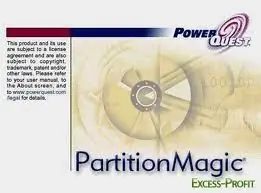
Langkah 2
Mulai Sihir Partisi PowerQuest. Buka menu "Wizards" dan pilih "Create Partitions" atau "Quick Create Partitions". Sebaiknya format hard disk terlebih dahulu untuk mempercepat proses dan membuatnya lebih stabil.
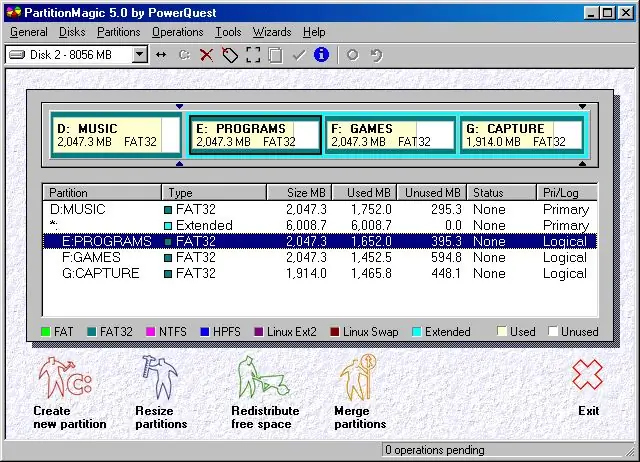
Langkah 3
Di jendela yang muncul, konfigurasikan jumlah, ukuran, dan sistem file partisi hard drive eksternal di masa mendatang. Jangan membuat partisi yang terlalu kecil kecuali benar-benar diperlukan.
Langkah 4
Ketika semua operasi dan pengaturan selesai, klik tombol "Terapkan" atau "Mulai" dan tunggu prosesnya selesai. Perlu segera dicatat bahwa ketika bekerja dengan hard drive, lebih baik menggunakan catu daya yang tidak pernah terputus.






